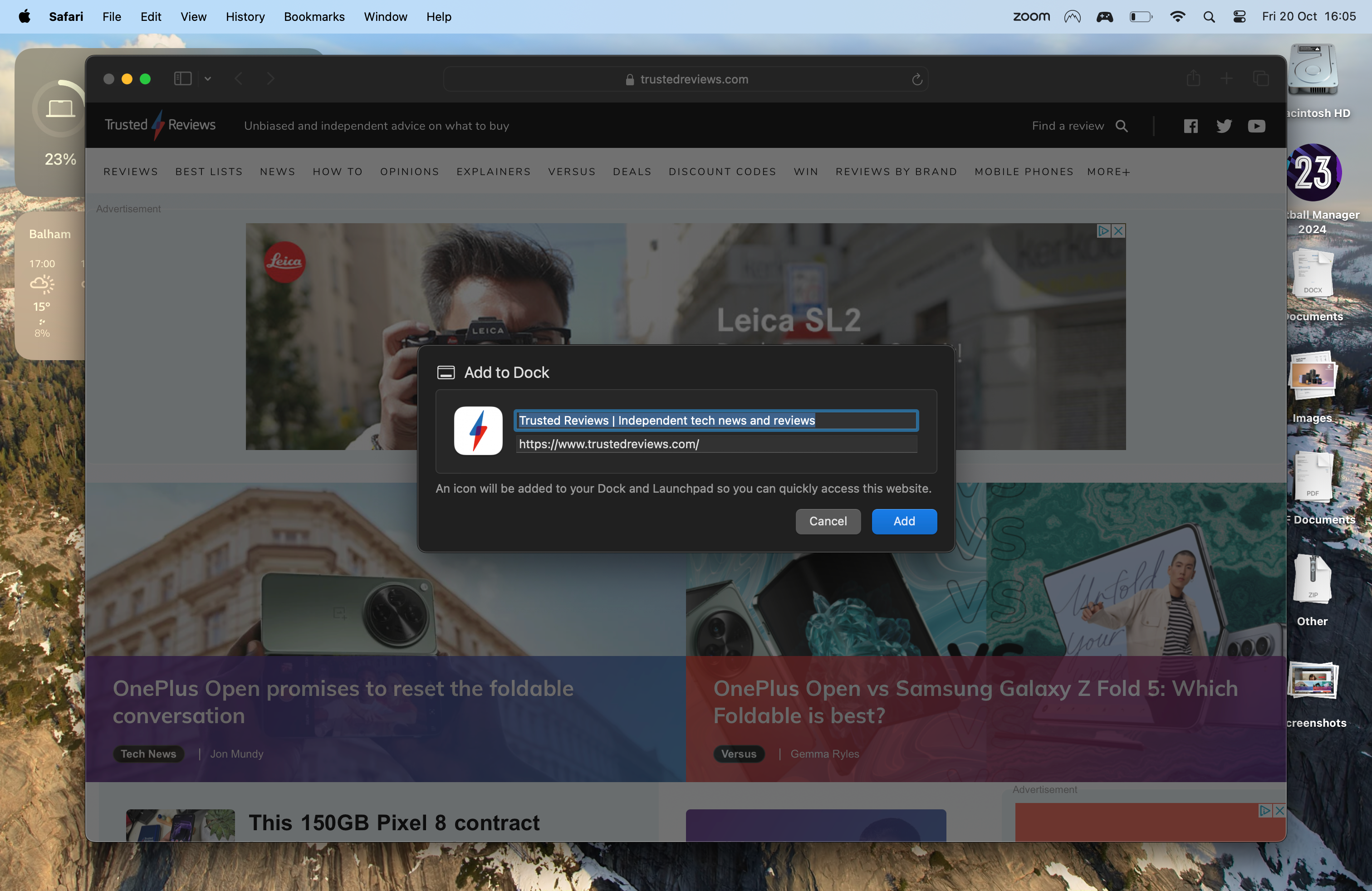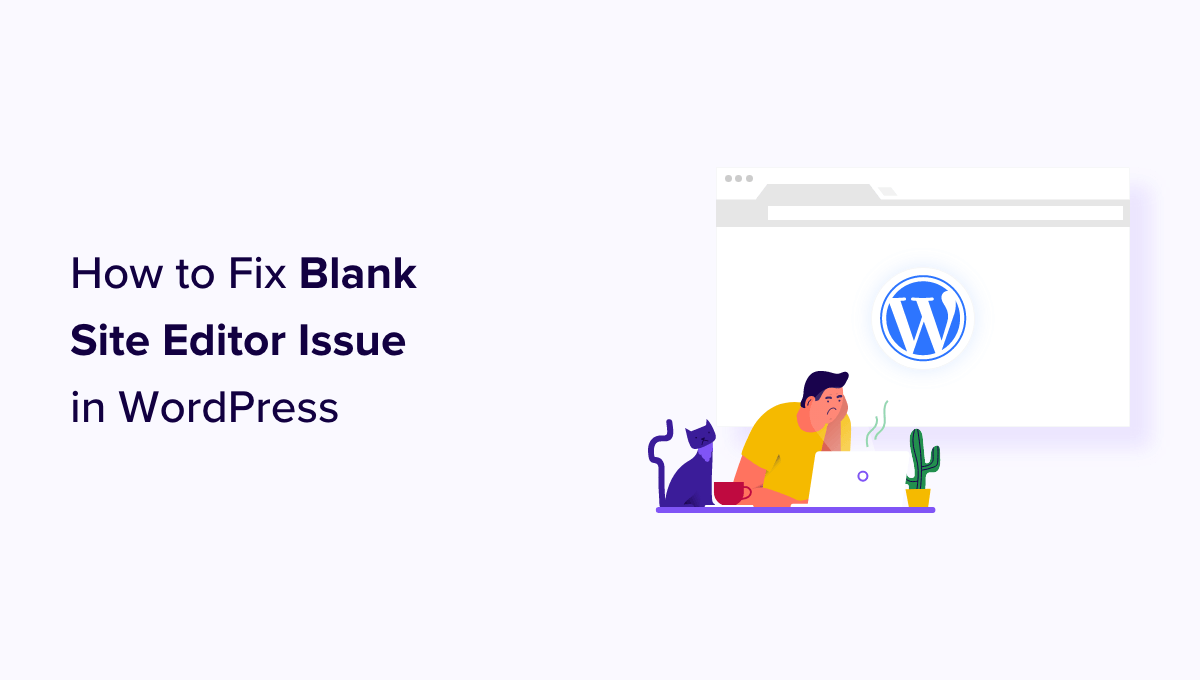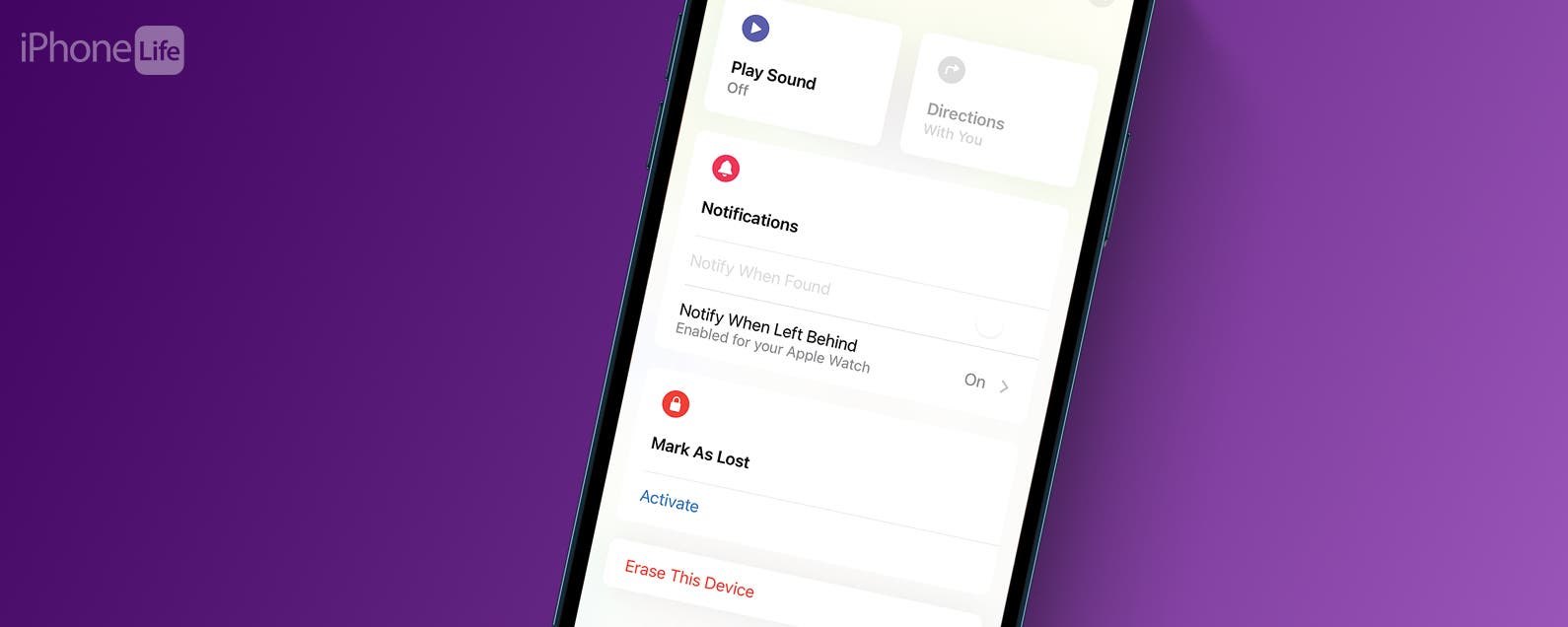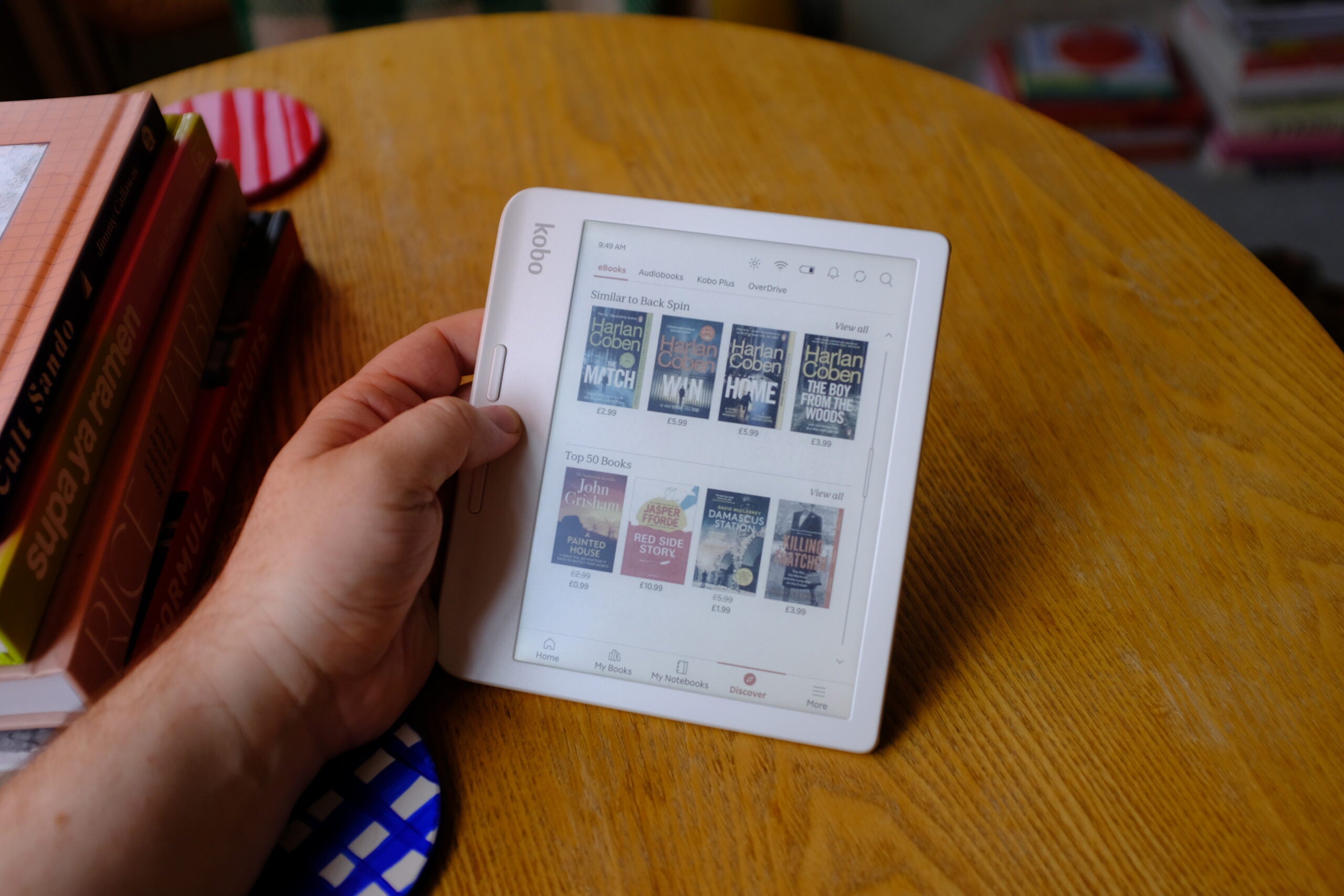MacOS Sonoma finalmente se lanzó en septiembre y hay algunas características nuevas para explorar. Puede agregar sitios web a su base como si fueran una aplicación propia. He aquí cómo hacerlo.
La última versión de MacOS Sonoma ha llegado y vale la pena actualizar su dispositivo si tiene un modelo compatible. Una de las características nuevas más interesantes es una que hemos visto en el lado de Windows desde hace bastante tiempo.
En MacOS Sonoma, puedes agregar un sitio web a tu base, como si fuera una aplicación. Esto le brinda acceso rápido a un sitio web que visita regularmente. Así es como puedes hacerlo.
Lo que necesitarás:
- MacOS Sonoma
- A dispositivo Mac compatible
La versión corta
- Abra el sitio web elegido en Safari
- Seleccione Archivo
- Haga clic en Agregar al muelle
- Luego, haga clic en Agregar
-
Paso
1Abra el sitio web elegido en Safari
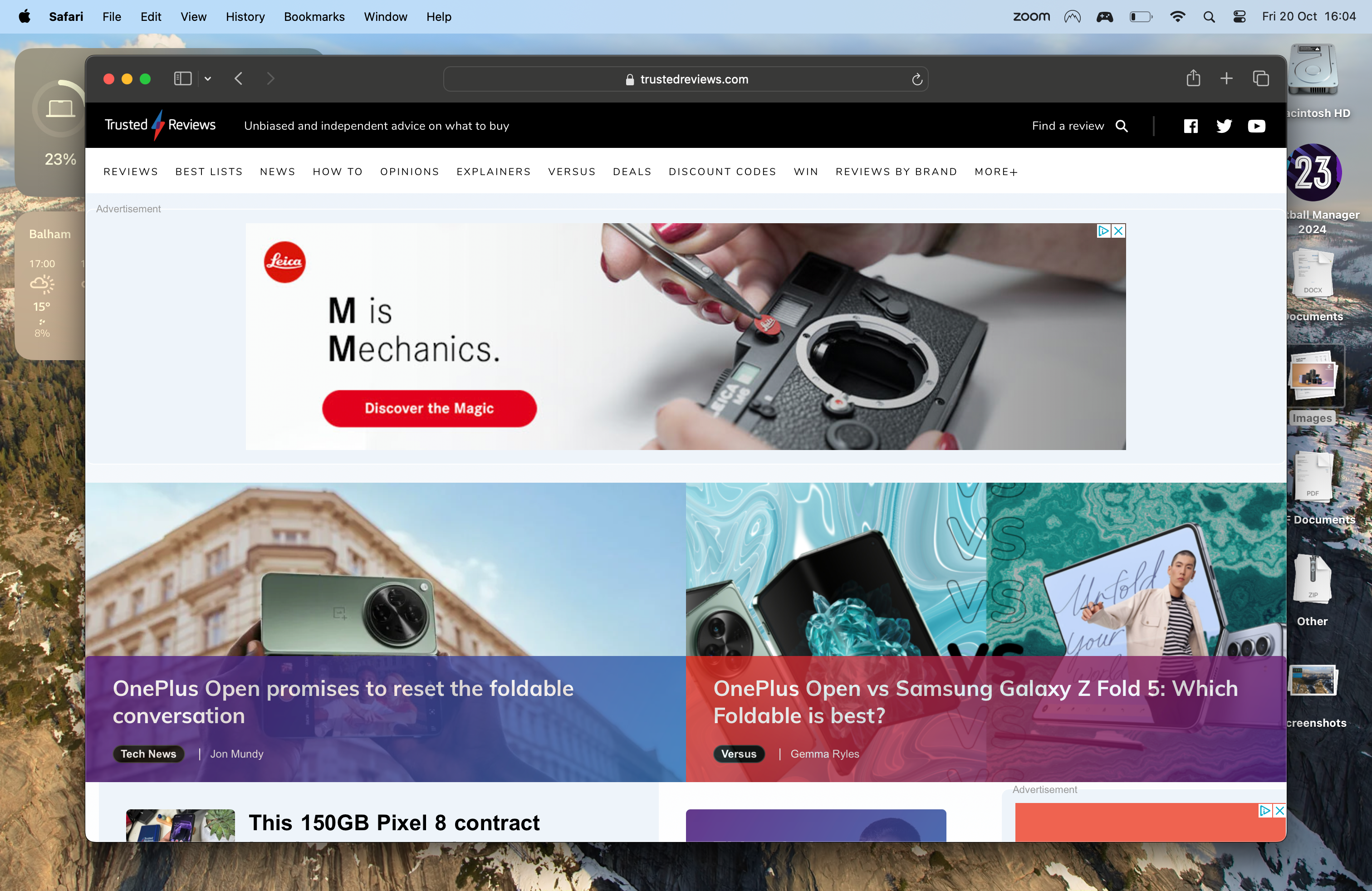
Comience el proceso abriendo Safari en MacOS Sonoma.
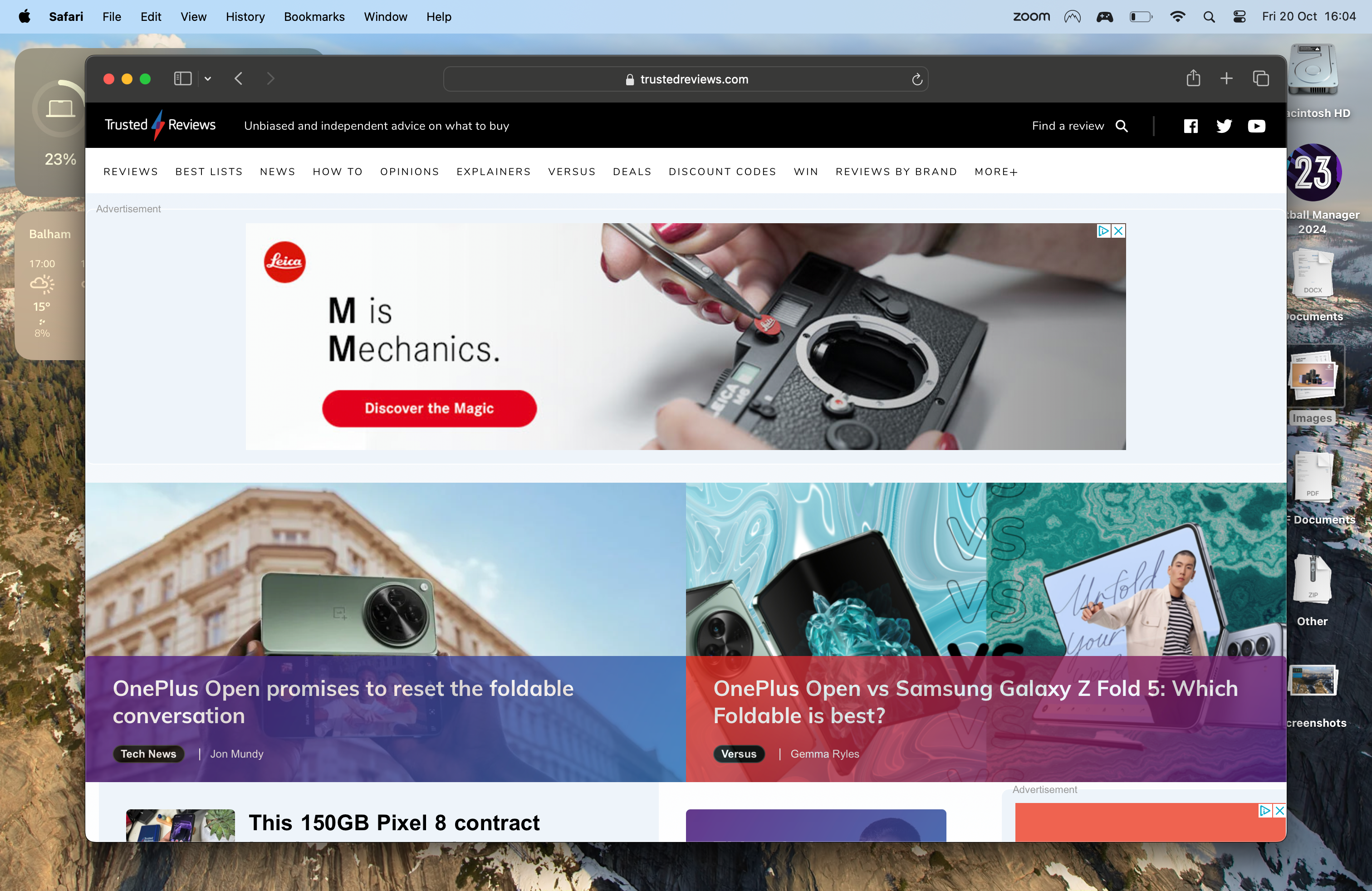
-
Paso
2Seleccione Archivo
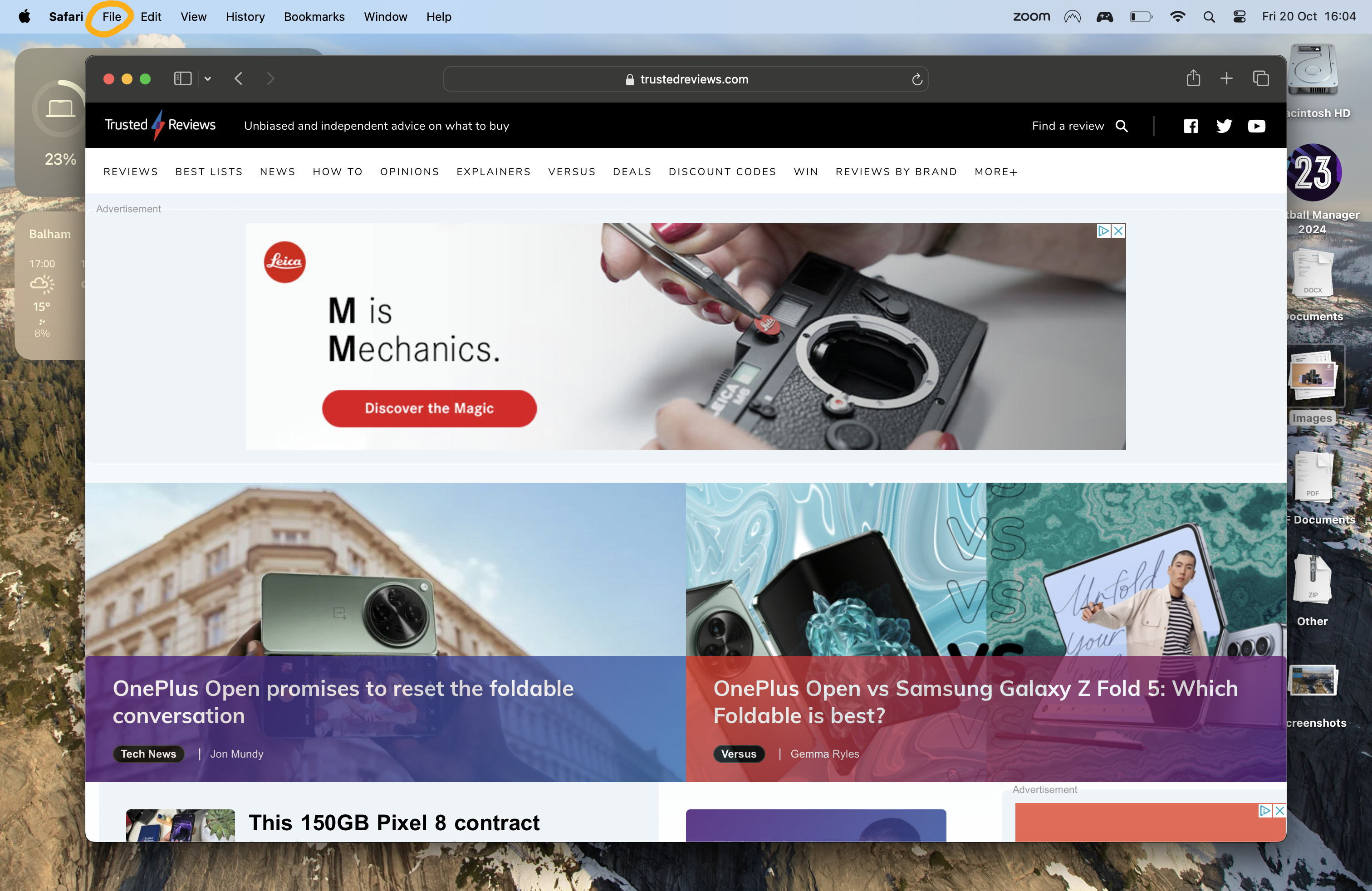
En la esquina superior izquierda de su ventana, haga clic en Archivo.
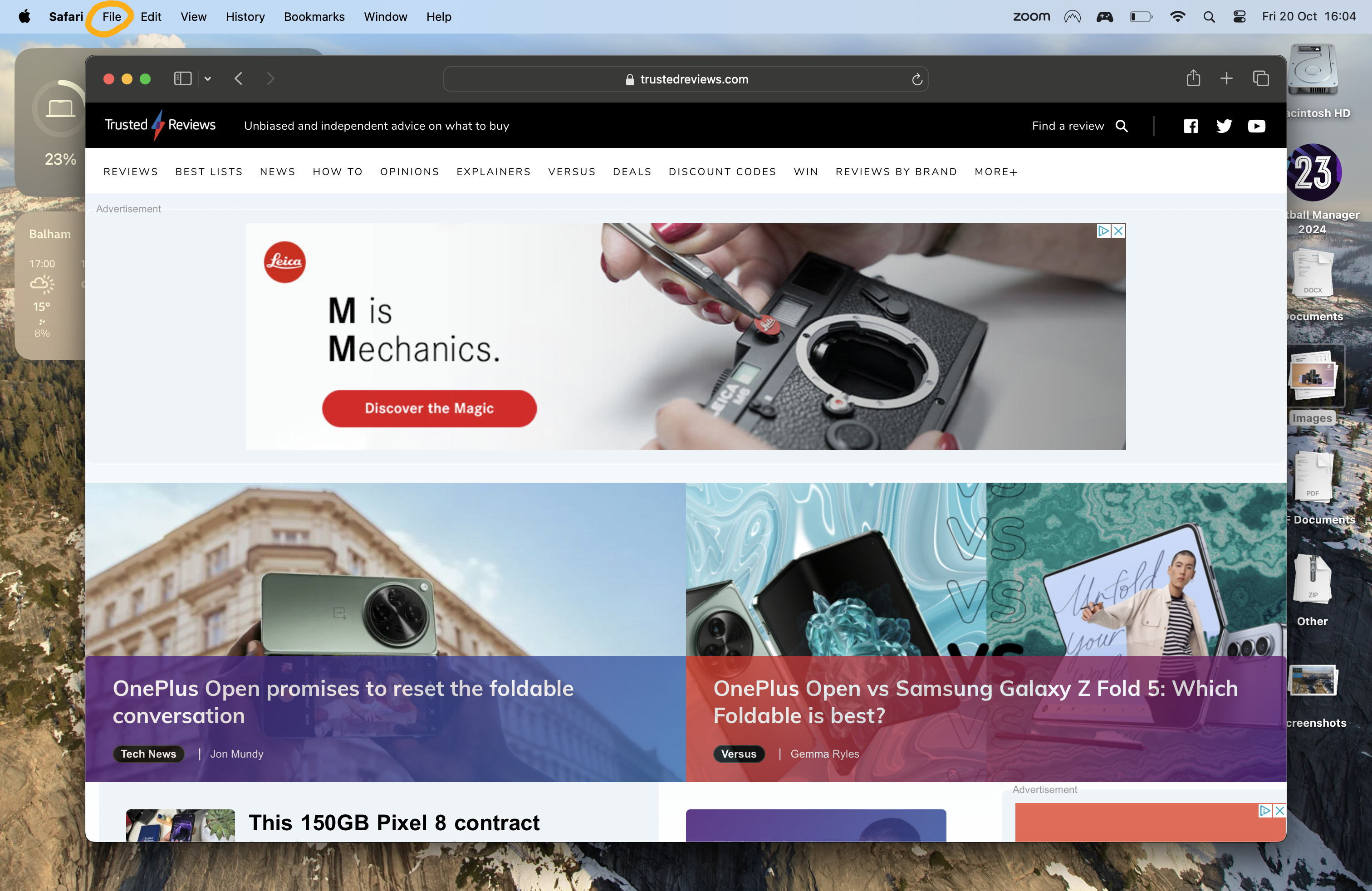
-
Paso
3Haga clic en Agregar al muelle
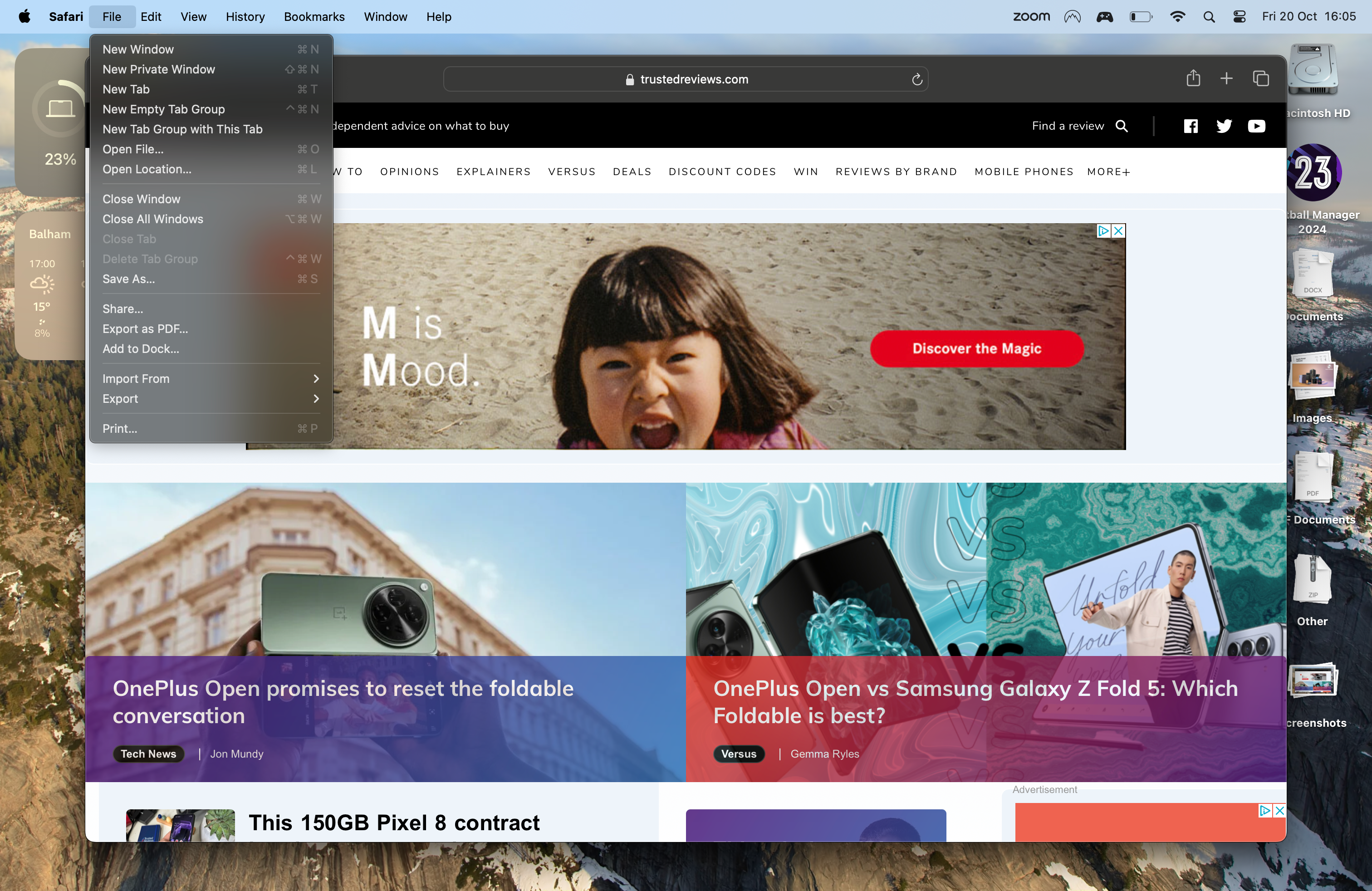
Aparecerá un menú desplegable. Seleccione Agregar al muelle.
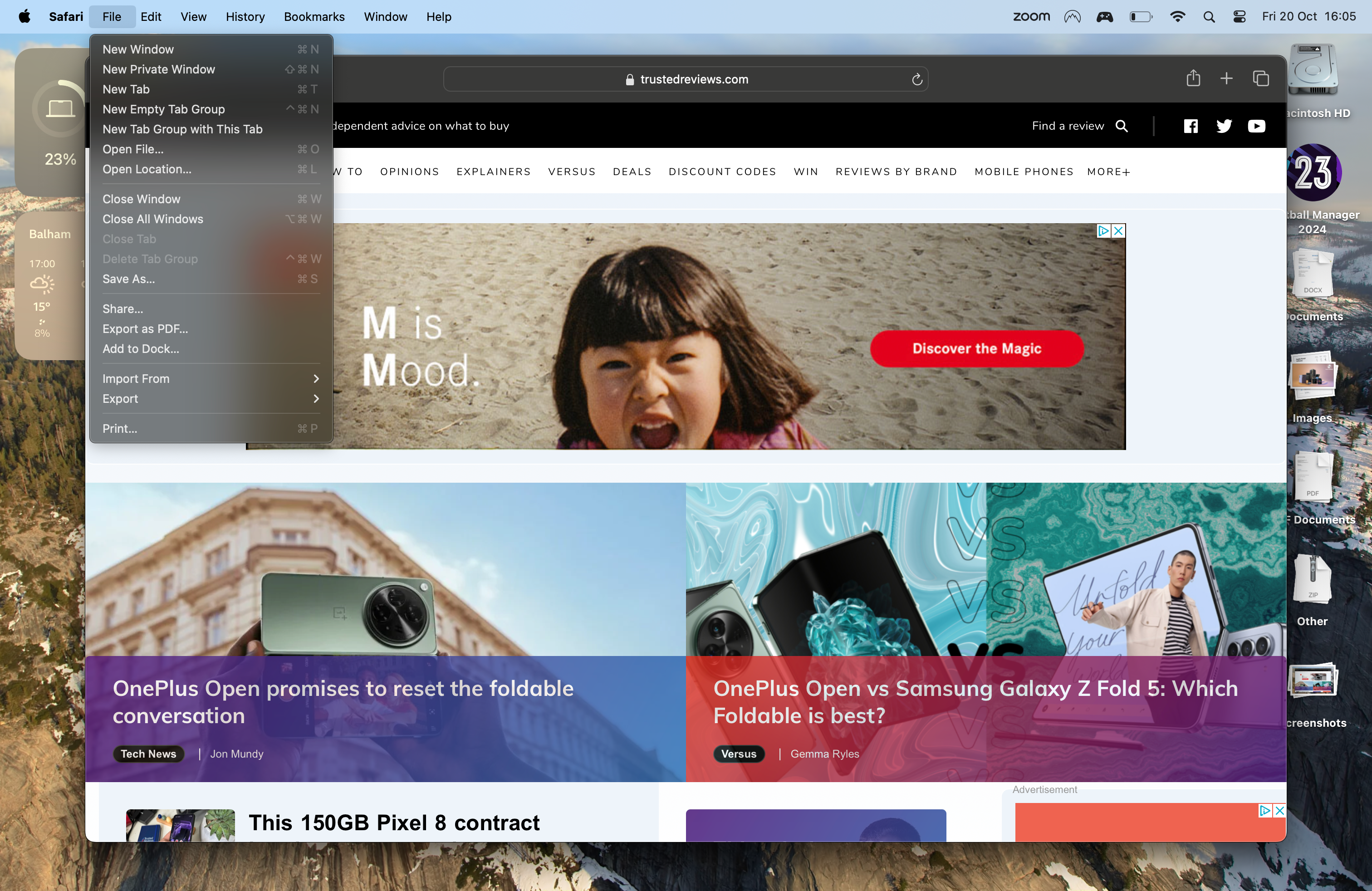
-
Paso
4Luego, haga clic en Agregar
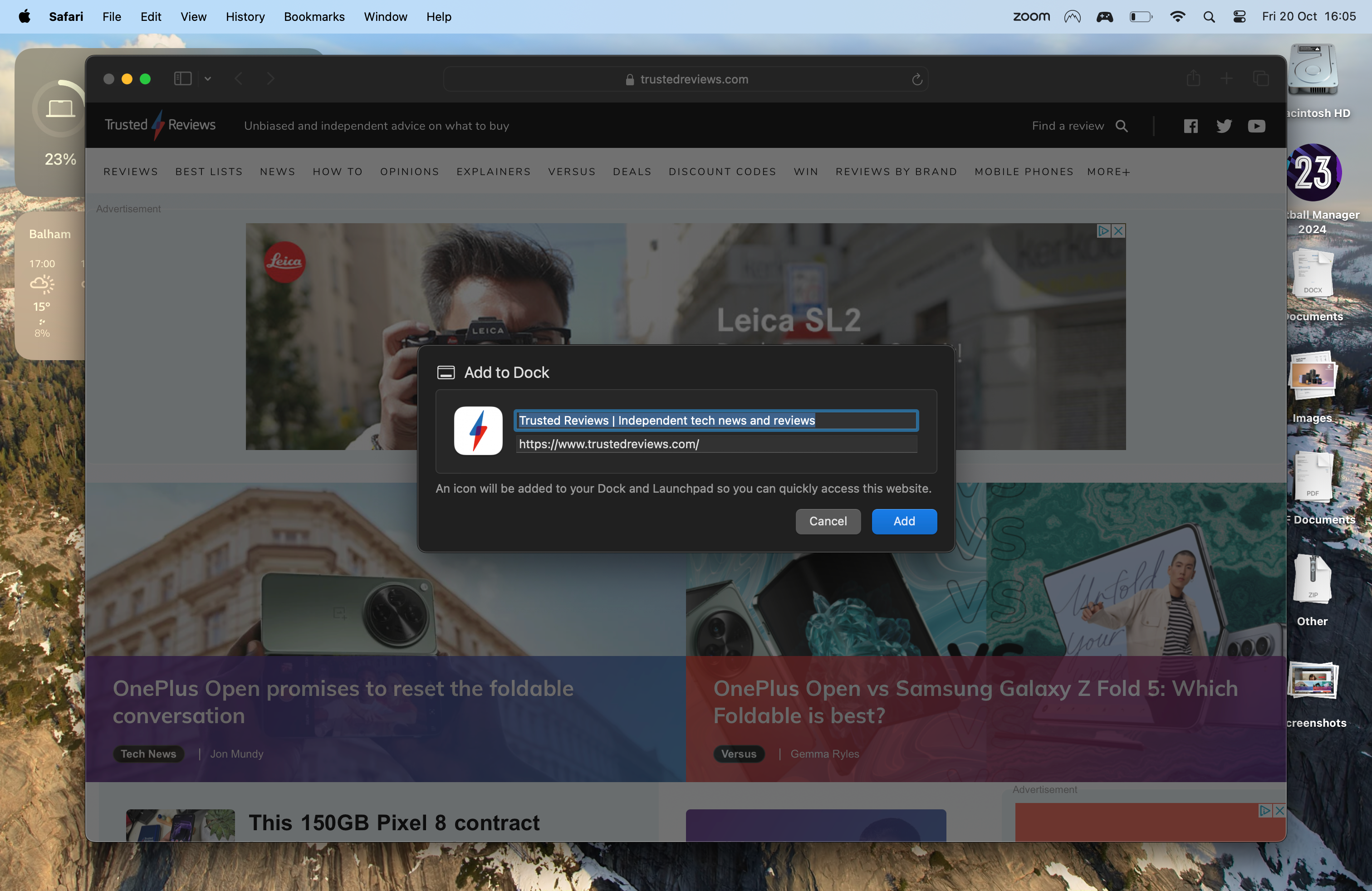
Haga clic en Agregar en la ventana emergente y su aplicación ahora estará en el Dock. También puedes cambiar el nombre y la dirección exacta del sitio web en esta ventana, si lo deseas.